Adjust:調整素材內容
Blur & Sharpen:模糊及清楚
Channel:色版
Color Correction:色彩修正
Distort:扭曲變形
Generate:通用效果
Image Control:影像控制
Keying:去背合成
Noise & Grain:雜訊及顆粒
Perspective:立體透視
Stylize:風格化
Time:時間碼
Transform:變形
Transition:轉場
Utility:公用程式
Video:視訊相關
Premiere 也可以使用 Effect 對影片做色彩調整,
預先開啟 Effects 及 Effect Controls 二個面板,
1. 移到編輯點-> 2 開啟 Effect control 面板 -> 3. Effect 面板, 開啟 video effect
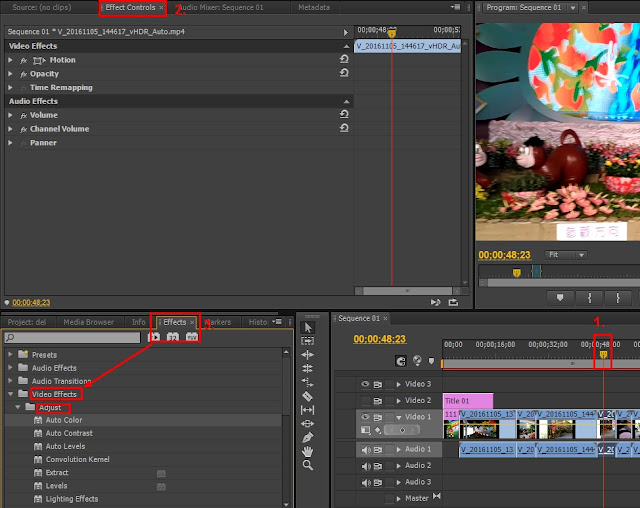
於Effects面板中找到Adjust項目,
和ps 一樣有三個自動調整影像色彩的方式,
Auto Color(自動色彩)、Auto Contrast(自動對比)、Auto Levels(自動色階),
會把影像內容自動設置為較恰當的色彩、對比、色階。
提供了快速的修正方式。
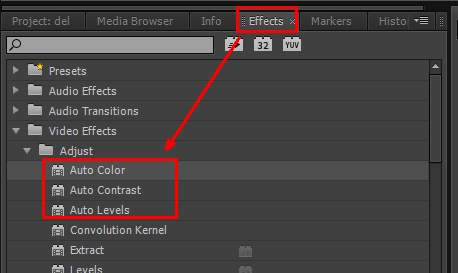
當然也可以依需求分別調整 (EX: level)
將 Level(色階):找到『Levels』之後拖曳到片段上。
Effect control 面板中, 找到 level 設定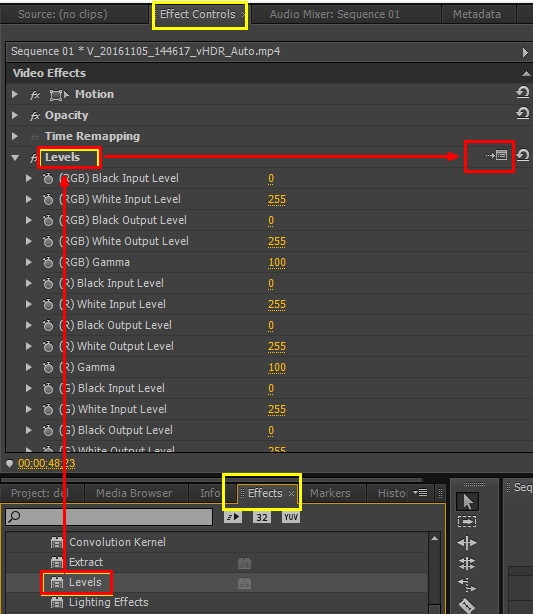
可以RGB Channels 或分別以 R,G,B Channel 調整
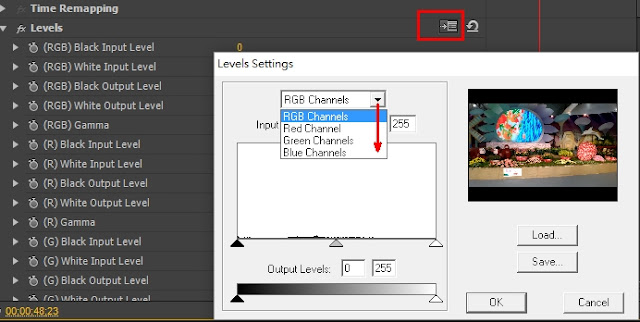
Adjust項目內大多都是用來調整明亮度,
Lighting Effect 中,
點擊lighting effect 可設定光源大小距離
有5 light 可設定不同光源
而且可設定不同顏色的光 (Omni-點光源, Spotlight-聚光燈)
Shadow/Hightlight - 改變的是陰影及亮部的區域。
Extract,這個特效會把原本的影像變成灰階影像,
利用這樣的方式,可以取出影像的黑白色階,進而配合其他特效使用。
color correction -> RGB Curves 色彩的改變
勾選 Show Split View , (vertical , horizontal)
Split View Percent : 可顯現改變前後的對比
Secondary Color Correction 是變更色彩的方式,
可以吸管選取所要改變的顏色
有局部調色的功能。
Change Color,另一個是Change to Color二個的邏輯是相同的,只是差別在Change Color是透過調整色相環改變,而Change to Color是直接指定色彩。













沒有留言:
張貼留言